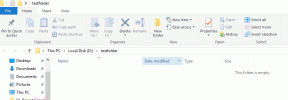Cara Menggunakan Pintasan Dengan Stream Deck Di Mac
Bermacam Macam / / June 05, 2023
Pengenalan Pintasan dengan macOS Monterey membuka pintu ke dunia kemungkinan yang sebelumnya tidak tersedia. Meskipun kami telah memiliki alat otomasi seperti Automator di Mac selama bertahun-tahun, itu bukanlah pilihan terbaik untuk pemula di luar sana. Automator cukup kuat tetapi tidak bisa menandingi kesederhanaan yang ditawarkan Pintasan.

Tapi salah satu masalah dengan Pintasan di Mac datang dengan benar-benar mengaktifkan Pintasan tersebut. Anda dapat menambahkannya ke Dock, dan bahkan dapat menambahkannya ke Bilah Menu Anda, tetapi itu masih tidak semulus pengalaman di iOS dan iPadOS. Untungnya, ada solusi yang mungkin belum pernah Anda pikirkan sebelumnya.
Cara Menggunakan Pintasan Dengan Stream Deck

Sepanjang tahun 2017, jauh sebelum Pintasan di Mac bahkan menjadi sebuah ide, Elgato merilis produk yang dikenal sebagai Stream Deck. Pada dasarnya, ini adalah panel kontrol yang dapat disesuaikan yang awalnya dirancang dengan mempertimbangkan live-streamer. Sekarang ada beberapa versi berbeda yang tersedia, tetapi Stream Deck jauh lebih dari sekadar memiliki pilihan tombol pilihan yang Anda inginkan.
Dengan Stream Deck, Anda dapat menginstal berbagai plugin yang meningkatkan fungsionalitas dan kegunaan secara keseluruhan. Anda juga dapat membuat berbagai profil dan folder, serta memiliki banyak halaman untuk diakses, yang benar-benar membuka banyak kemungkinan.
Sementara banyak plugin dan otomatisasi default Stream Deck akan berfungsi dengan baik untuk beberapa orang, aksesori kecil ini juga telah diubah menjadi cara terbaik untuk meluncurkan Pintasan di Mac Anda. Asalkan Anda sudah memilikinya, inilah cara Anda dapat menggunakan Pintasan dengan Stream Deck:
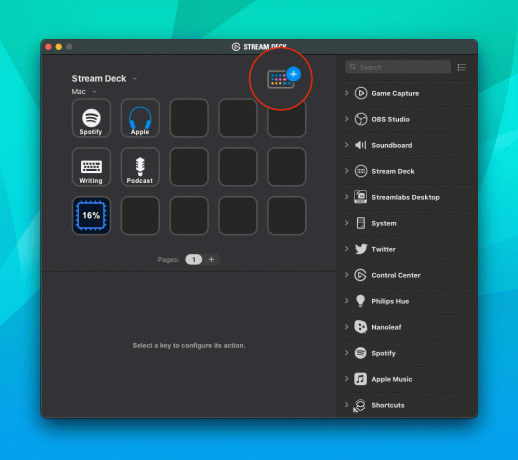


- Unduh Dek Arus aplikasi untuk Mac.
- Ikuti langkah-langkah yang diperlukan untuk memastikan bahwa Stream Deck Anda diatur dengan benar dengan Mac Anda.
- Buka aplikasi Stream Deck di Mac Anda.
- Di pojok kanan atas, klik ikon keyboard berwarna-warni.
- Dari Stream Deck Store, klik Plugin di bilah sisi.
- Gunakan kotak pencarian di sudut kanan atas untuk mencari Pintasan.
- Klik Install tombol di bawah Pintasan oleh SENTINELITE.
- Tutup Stream Deck Store setelah plugin diinstal.
- Di sidebar kanan, gulir ke bawah hingga Anda menemukan Pintasan.
- Klik panah drop-down di sebelah judul plugin.
- Seret dan lepas Luncurkan Pintasan tindakan ke salah satu blok kosong di Stream Deck Anda.



Setelah Anda menambahkan tindakan Luncurkan Pintasan, bagian di bagian bawah yang menyediakan semua modifikasi yang dapat Anda buat:
- Judul
- Map
- Jalan pintas
- Aksesibilitas
- Ganti Judul
Aspek luar biasa lainnya dari Stream Deck adalah Anda benar-benar dapat mengunduh ikon mesin terbang dan menyesuaikan seperti apa tampilan tombolnya. Pada tangkapan layar di atas, Anda dapat melihat bahwa saya telah mengganti ikon di Stream Deck saya sendiri dari ikon Pintasan ke salah satu gambar. Ini hanya memudahkan untuk membedakan dengan cepat ikon apa yang Anda coba tekan daripada mencoba membaca judul di perangkat apa pun.
Memilih Stream Deck yang Tepat
Seperti yang kami sebutkan sebelumnya, ada tiga versi berbeda dari Stream Deck yang saat ini tersedia. Penambahan terbaru Elgato menggantikan versi aslinya dengan Stream Deck MK.2, tetapi di sini ada tiga opsi untuk dipilih.
- Elgato Stream Deck MK.2 – 15 Tombol LCD yang Dapat Disesuaikan – Ini adalah versi paling populer, terutama bagi mereka yang baru memulai. Anda tidak harus menggunakan semua 15 kunci jika Anda tidak mau, tetapi ini memberikan opsi untuk memperluas kegunaannya setelah Anda bermain-main dan terbiasa dengan apa yang ditawarkan Stream Deck.
- Elgato Stream Dek XL – 32 Tombol LCD yang Dapat Disesuaikan – Jika Anda menginginkan tombol ekstra dan kombinasi makro sebanyak mungkin, maka Stream Deck XL adalah pilihan yang tepat. Ini dapat dimengerti memiliki jejak yang jauh lebih besar dibandingkan dengan dua model lainnya. Namun, Anda akan kehilangan kabel USB-C yang dapat dilepas dan pelat depan yang dapat ditukar.
- Elgato Stream Deck Mini – 6 Tombol LCD yang Dapat Disesuaikan – Mereka yang tidak begitu yakin apakah Stream Deck tepat untuk mereka, atau memiliki serangkaian otomatisasi tertentu akan ingin mendapatkan Stream Deck Mini. Ini menawarkan semua fleksibilitas dan opsi yang sama dengan dua opsi lainnya, meskipun memiliki jumlah tombol yang dapat diprogram paling sedikit.
Pintasan Dasar untuk Menambahkan Ke Stream Deck

Jika Anda tidak yakin harus mulai dari mana, kami telah menyediakan daftar di bawah ini dari beberapa Pintasan "pemula" yang cukup bagus yang dapat Anda mainkan. Tentu saja, Anda harus menambahkannya ke aplikasi Pintasan, lalu melakukan langkah-langkah di atas untuk membuatnya dapat diakses di Stream Deck Anda. Namun begitu semua itu selesai, Anda dapat menjalankan Pintasan tanpa harus benar-benar membuka aplikasi Pintasan di Mac Anda.
- Pilih Windows dan Buat Pasangan: Pisahkan layar menggunakan dua jendela dari aplikasi yang sedang berjalan. Anda dapat memilih hingga dua jendela dari daftar, jadi satu akan diubah ukurannya untuk mengisi separuh kiri layar, dan yang lainnya akan mengisi separuh kanan.
- Pisahkan Dua Aplikasi Terakhir: Tempatkan dua aplikasi yang terakhir digunakan berdampingan, mengisi bagian kiri dan kanan layar.
- Bingkai apel: Menambahkan bingkai perangkat ke tangkapan layar untuk iPhone (generasi 11, 8/SE, dan 12-13 dalam ukuran mini/standar/Plus/Pro Max), iPad Pro (11" dan 12,9", model 2018-2021), iPad Air (10,9", model 2020), iPad mini (model 2021), Apple Watch S4/5/6/7 (40 dan 44mm; 45mm hanya untuk Seri 7), iMac (model 24", 2021), MacBook Air (model 2020), dan MacBook Pro (model 2021).
- Buat Pengingat: Buat pengingat baru dengan cepat dari mana saja di Mac, iPhone, atau iPad Anda. Secara opsional, pintasan juga dapat melampirkan URL yang sebelumnya disalin ke papan klip sebagai tautan kaya ke pengingat.
Terakhir diperbarui pada 05 Juni 2023
Artikel di atas mungkin berisi tautan afiliasi yang membantu mendukung Teknologi Pemandu. Namun, itu tidak mempengaruhi integritas editorial kami. Konten tetap berisi dan otentik.